1、打开photoshop,打开想要打印的图片。打开方法:文件-打开……这个就不用说了吧,点击右下角小锁按钮解锁图层
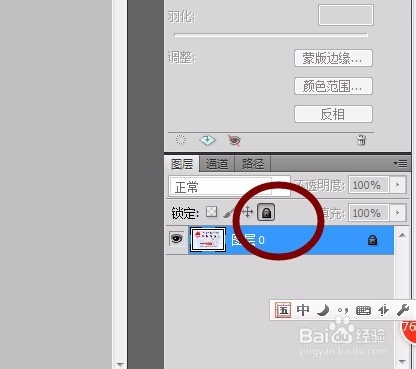
2、使用photoshop裁剪,将图片要打印的范围裁出来。裁剪的按钮在左边那排按钮的第四个(版本不同,可能位置不同)。但是全天下的裁剪按钮都长下图这样。
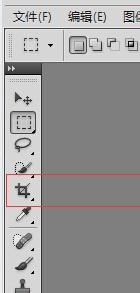
3、裁剪完成是这个样子的。有的人说无法裁剪。看一下上面工具栏的地方,把里面的宽度,高度都删了,就可以了。

4、这个时候,最重要的一步来了。请点击工具栏的 图像-图像大小,看一下分辨率,请点击工具栏的 图像-图像大小,看一下分辨率,请点击工具栏的 图像-图像大小,看一下分辨率。(重要的话说三遍)。如下图
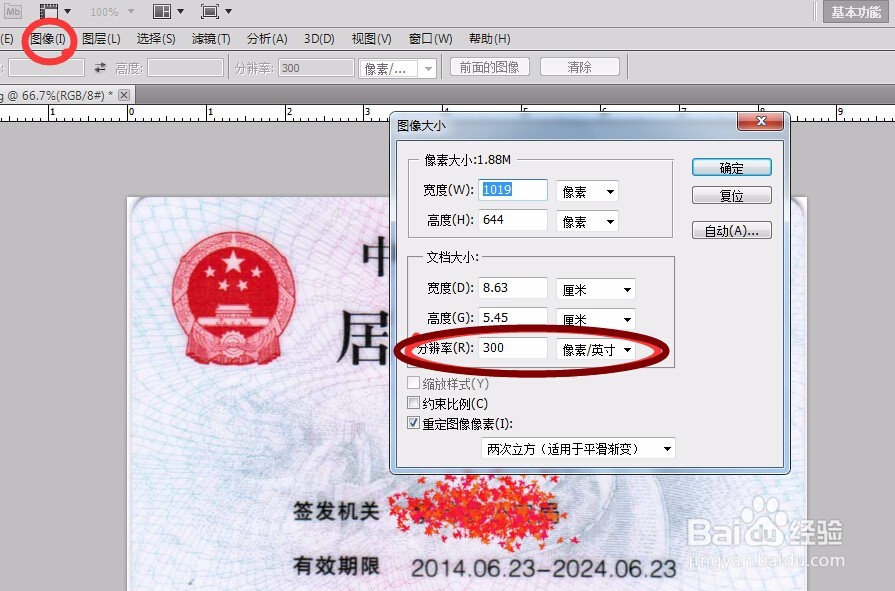
5、点文件-新建,新建一个210*291mm的文件,分辨率要和前图一样,背景为白色,之后确定。注意分辨率一定要和前面的图一样,注意分辨率一定要和前面的图一样,注意分辨率一定要和前面的图一样。(重要的话说三遍)。如下图

6、之后将前面的图片,用移动工具(就是左边工具栏最上面的那个前头+十字标那个按钮),拖到新建图层那里,调整位置,点文件-存储为-存储为JPG格式即可。之后拿这张图片直接用A4纸打印出来就好。有人说拖不出来,把并列的窗口拖下来分开就好。
